ファーストケア データベース(SQLServer)更新手順のご案内
これまでのファーストケアで使用しているマイクロソフト社のソフトウェア(SQL Server 2012)は
まもなくサポート期限が終了になります。お早めにデータベースの更新を行ってください。
データベースの更新は、維持管理画面の「データベース(SQLServer)の更新を行う」ボタンをクリックして開始します。
最終期限は令和3年3月ですが、介護報酬改定と重なること、データベース更新を行う事業所様が集中し
お問い合わせの対応にお時間がかかることが予測されます。
更新操作でご不明な点がございましたら、ヘルプデスク 窓口1番までお問い合わせください。
※データベース更新は親機で操作してください。
※ファーストケアを最新版にバージョンアップしていない事業所様は、バージョンアップを先に行ってください。
ファーストケア最新バージョンは下記でございます。
居宅版:FirstCare V7.0.400
施設版:FirstCare V7.0.250
ご利用中のバージョンは、ファーストケア画面左上の小さなハチアイコン右に表示されています。
※親機が64bitのパソコンではない事業所様は、64bitパソコンをご用意いただくよう、引き続きご検討ください。
なお、令和3年4月以降のファーストケア新機能は、SQLServer2017を前提としてご提供いたします。
令和3年4月以降もSQLServer2012をご利用の場合、正しく動作しない場合がございます。
お早目に必ず更新してください。
データべース(SQLServer)更新手順書
◆データベース(SQLServer)更新手順についてはこちら⇒ データベース(SQLServer)の更新手順書_5.pdf
データベース(SQLServer)の更新手順書_5.pdf
◆エラーが表示された場合の操作についてはこちら⇒ エラーが表示された場合の操作_0.pdf
エラーが表示された場合の操作_0.pdf
◆子機に設定したあずけてねっとを停止する手順はこちら⇒ あずけてねっと終了手順書.2020.10.01.pdf
あずけてねっと終了手順書.2020.10.01.pdf
◆親機であずけてねっとを設定する手順はこちら⇒ あずけてねっとの初期設定.2020.10.01.pdf
あずけてねっとの初期設定.2020.10.01.pdf
◆親機がインターネットに接続されていない場合はこちら↓から移行ツールをダウンロードしてください。
ファーストケアSQLServer更新ツールダウンロード開始
◆32bitパソコンを子機としてご利用になる場合のパソコン入れ換え用プログラムはこちら↓からダウンロードしてください。
居宅版 32bit用新規インストール用ダウンロード開始(V7.0.400)
施設版 32bit用新規インストール用ダウンロード開始(V7.0.250)
よくあるお問い合わせ
◆更新操作の途中でパソコンの再起動を行うようメッセージが表示されたら、パソコンを再起動してください。
再起動後、ユーザーアカウント制御などセキュリティの警告が表示されたら「許可」や「はい」をクリックしてください。
タスクバーに盾のアイコンが点滅している場合は、クリックするとセキュリティの警告が表示されます。
◆ファーストケア SQLServer アップグレードの画面が消えてしまった、終了してしまった場合は、スタートメニューから再起動できます。
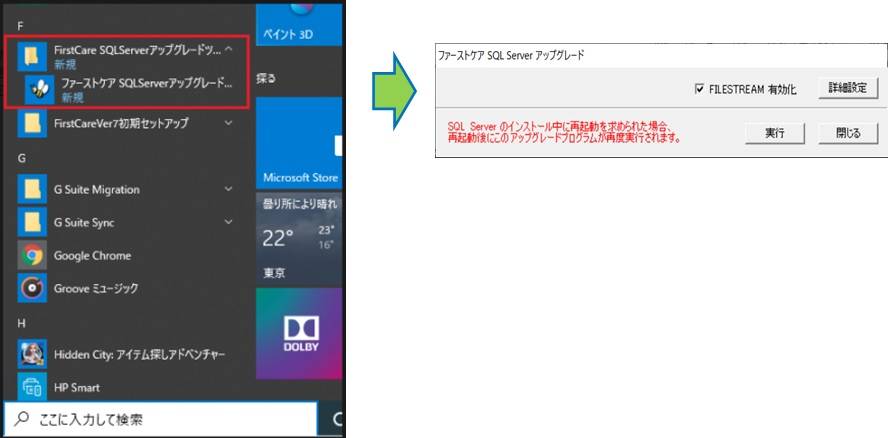
データベース更新時の注意事項
データベースの更新を行う前に、以下をご確認ください。
- 必ずインターネットに接続されている親機で実施します。
親機がインターネットに接続されていない場合は、ヘルプデスク窓口1番までお問い合わせください)。
- Windows8.1(64bit)、Windows10(64bit)、Windows Server2012(64bit)、Windows Server2016(64bit)、Windows Server2019(64bit)以外のパソコンでは更新できません。
- 最新のWindows Updateを事前に実施してください。Windows Updateが残っていると途中でエラーになったり、時間がかかる場合があります。
- Windowsのシステム管理者でログインしてください。
- Cドライブの空き容量が不足していると、更新ができません。容量不足のメッセージが表示されたら不要なファイルを削除して空き容量を確保してください。
- 途中で再起動が必要になる場合があるため、Excelなど他ソフトは全て終了してください。また、再起動が他のソフトに影響がないか、事前にご確認ください。
- 親機にインストールされているFirstCareV7の全データベースを一括で移行します。複数のファーストケアがインストールされている場合は、
すべてのファーストケアを最新バージョンへバージョンアップしてください。
- 全ての子機はFCを終了してください。
- 全てのFCPは送受信を行い、未送信記録を残さず、ログアウトしてください。長時間の運用停止ができない場合は、移行前に最新情報を取得しておき、
記録を入力することが可能ですが、ファーストケアへデータを戻す際にエラーで戻せない場合もあります。ご承知おきください。
- ケアレポねっとはログアウトして、未送信記録を残さないでください。
※ご不明な点がございましたら、ヘルプデスクまたは担当営業までお問い合わせください。
A
B
![[BeeSystem] [BeeSystem]](image/pukiwiki.png)